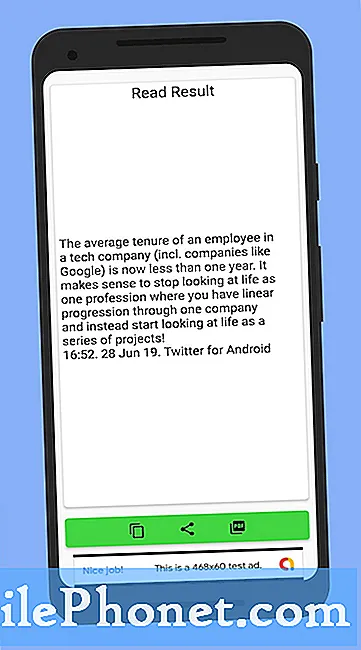Sisältö
- Tehtävä 1: Galaxy S7 jatkaa tekstiviestien lähettämistä "epäonnistui"
- Tehtävä 2: Galaxy S7 ei voi lähettää tekstiviestejä, näyttää edelleen tekstiviestin lähettämisen epäonnistuneen
- Tehtävä 3: Galaxy S7 ei tunnista SD-korttia
- Tehtävä 4: Puuttuu GIF-vaihtoehto Galaxy S7 -näppäimistösovelluksessa
- Tehtävä 5: Galaxy S7 -näyttö pysyy mustana, ei käynnisty
- Tehtävä 6: Galaxy S7 menettää akkuvirran nopeasti, sammuu 40% akun varaustasolla
- Tehtävä 7: SD-kortille tallennetut sovellukset siirretään takaisin Galaxy S7: n sisäiseen muistiin
- Tehtävä 8: Galaxy S7 ei käynnisty normaalisti Knox-sovelluksen aktivoinnin jälkeen
- Tehtävä 9: Galaxy S7 Duos menettää signaalin päivityksen jälkeen
- Ongelma 10: Galaxy S7 ei voi soittaa äänipuheluja SIM 1 -paikalla, ei asenna päivitystä
- Tehtävä 11: Galaxy S7 näyttää jatkuvasti "valitettavasti järjestelmän käyttöliittymä on pysähtynyt" -virheen
Miljoonat Android-käyttäjät ympäri maailmaa käyttävät edelleen # GalaxyS7 -laitetta tällä hetkellä, joten odotetaan aina olevan joku, jolla on ongelmia tämän laitteen käytössä. Tämä ei tarkoita, että S7 on luonnostaan viallinen. Itse asiassa suurin osa ongelmista ei ole oikeastaan Samsungin vika, vaan enemmän ohjelmisto, Android. Tästä huolimatta tässä on joitain asioita, joista on ilmoitettu meille Galaxy S7: stä viime päivinä.

Jos etsit ratkaisuja omaan #Android-ongelmasi, voit ottaa meihin yhteyttä tämän sivun alaosassa olevan linkin avulla.
Kun kuvaat ongelmasi, ole mahdollisimman yksityiskohtainen, jotta voimme helposti löytää asiaankuuluvan ratkaisun. Jos pystyt, sisällytä tarkat virheilmoitukset, joita saat, jotta saisit meille idean mistä aloittaa. Jos olet jo kokeillut joitain vianmääritysvaiheita ennen kuin lähetät meille sähköpostia, muista mainita ne, jotta voimme ohittaa ne vastauksissamme.
Alla on tiettyjä aiheita, jotka tuomme sinulle tänään:
Tehtävä 1: Galaxy S7 jatkaa tekstiviestien lähettämistä "epäonnistui"
Onko sinulla Samsung Galaxy S7 -puhelin. Straight Talk -palvelun käyttäminen. Voi lähettää ja vastaanottaa tekstejä ohjelmiston mukana toimitettujen viestien avulla. Jokaisen lähetetyn viestin jälkeen muutama sekunti myöhemmin sovellus ilmoittaa, että lähetys epäonnistui. Viesti itselleni vastaanotetaan melkein välittömästi, ja puhelin näyttää "lähettäminen" ja lopulta sanovan "lähetys epäonnistui". Turhauttavaa ei tiedä, menikö viesti todella vai ei. - Spence
Ratkaisu: Hei Spence. Ensinnäkin haluat varmistaa, ettei lähetyssovelluksessa ole virhettä, joka aiheuttaa lähetysvirheen. Tätä varten haluat tyhjentää mainitun sovelluksen välimuistin ja tiedot. Näin:
- Avaa Asetukset-valikko joko ilmoitusruudun kautta (avattava valikko) tai sovelluslaatikon Asetukset-sovelluksen kautta.
- Siirry alas kohtaan Sovellukset. Tämä voidaan nimetä uudeksi sovelluksiksi tai Application Manageriksi Android 6: n tai 7: n OEM-nahkaisissa versioissa.
- Kun olet siellä, napsauta sovellusta.
- Näet nyt luettelon asioista, jotka antavat sinulle tietoja sovelluksesta, mukaan lukien tallennustila, käyttöoikeudet, muistin käyttö ja paljon muuta. Nämä ovat kaikki napsautettavia kohteita. Napsauta Tallennustila.
- Sinun pitäisi nyt nähdä selvästi Tyhjennä välimuisti ja Puhdas data sovelluksen painikkeet.
Muista, että sovelluksen tietojen tyhjentäminen on virtuaalinen vastine sovelluksen uudelleenasennukselle, joten se poistaa kaikki viestisi. Muista luoda varmuuskopio tekstiviesteistä, ennen kuin tyhjennät viestisovelluksen tiedot.
Vaihtoehtoisesti voit yrittää käyttää toista viestisovellusta, kuten Facebook Messenger tai Google Hangouts, saman tavoitteen saavuttamiseksi. Tavoitteena on nähdä, onko ongelma loppujen lopuksi viestisovelluskohtainen.
Jos et usko, että näin ei ole, kun olet tehnyt jonkin edellä mainituista asioista, seuraava vianmääritysvaihe, jonka haluat tehdä, on palauttaa tehdasasetukset. Tämä korjaa kaikki mahdolliset ohjelmisto- tai käyttöjärjestelmävirheet, jotka ovat saattaneet kehittyä jonkin ajan kuluttua. Kuten sovelluksen tietojen tyhjentämisessä, myös tehdasasetusten palautus johtaa tietojen menetykseen, joten muista varmuuskopioida kaikki - valokuvat, videot, asiakirjat - ennen kuin teet sen. Varmuuskopion luominen on suositeltavaa Samsungin omalla Smart Switch -sovelluksella. Seuraa tätä linkkiä, jos et tiedä miten sitä käytetään.
Palauta S7 tehdasasetuksiin seuraavasti:
- Sammuta Samsung Galaxy S7.
- Pidä Koti- ja Äänenvoimakkuuden lisäysnäppäimiä painettuna ja pidä sitten virtapainiketta painettuna.
- Kun Samsung Galaxy S7 näkyy näytöllä, vapauta virtanäppäin, mutta jatka Koti- ja Äänenvoimakkuuden lisäysnäppäinten pitämistä.
- Kun Android-logo tulee näkyviin, voit vapauttaa molemmat näppäimet ja jättää puhelimen olemaan noin 30-60 sekuntia.
- Selaa vaihtoehtoja äänenvoimakkuuden vähennyspainikkeella ja korosta ”pyyhi tiedot / tehdasasetusten palautus”.
- Kun olet korostettu, voit valita sen painamalla virtapainiketta.
- Korosta nyt vaihtoehto ”Kyllä - poista kaikki käyttäjätiedot” äänenvoimakkuuden vähennyspainikkeella ja valitse se painamalla virtapainiketta.
- Odota, kunnes puhelimesi on suorittanut perusasetusten palautuksen. Kun olet valmis, korosta ”Käynnistä järjestelmä uudelleen nyt” ja paina virtanäppäintä.
- Puhelin käynnistyy nyt uudelleen tavallista kauemmin.
Jos molemmat laitteen vianmääritysvaiheet eivät korjaa ongelmaa lainkaan, ota yhteyttä operaattoriin, koska ongelma on todennäköisesti heidän verkossaan.
Tehtävä 2: Galaxy S7 ei voi lähettää tekstiviestejä, näyttää edelleen tekstiviestin lähettämisen epäonnistuneen
Vaihdoin juuri eilen iPhone 5: stä Galaxy S7: ksi (7/10/17). Aktivoin SIM-kortin operaattorini avulla. Portoin kaikki sovellukseni ja tietoni Samsungin toimittamalla liittimellä ja kaapelilla. Kaikki oli hyvää paitsi tekstiviesteillä. Kun lähetän tekstejä, ne ovat vastaanotettu; kuitenkin, "viestin lähettäminen epäonnistui". Seurasin kaikkia tämän viestin vaiheita (muuten erittäin hyödyllinen!): https://thedroidguy.com/2017/06/samsung-galaxy-s7-text-message-sending-failed-error-related-problems-1073803 - mutta valitettavasti se ei korjannut ongelmaa. Käytin sitten ydinvaihtoehtoa - tehdasasetusten palauttaminen. Tällä kertaa en siirtänyt yhtään sovellusta; Kirjauduin yksinkertaisesti Android-tililleni. Tein testitekstin, ja sama tapahtuu edelleen - teksti vastaanotettu, mutta "viestin lähettäminen epäonnistui". Operaattorini on PagePlus Verizon-verkossa. Minulla on 3/4 baarin signaalin voimakkuutta. AUTA ! ! (ja kiitos!). - Rod
Ratkaisu: Hei Rod. Toimiiko puhelin samoin, jos lähetät tekstiviestin itsellesi? Jos se lähettää, mutta sovellus lähettää edelleen epäonnistuneen viestin, sinulla saattaa olla samanlainen ongelma Spence edellä.
Jos tekstitesti epäonnistuu kokonaan, lopeta tekemäsi asia ja ilmoita siitä operaattorillesi. Niiden pitäisi auttaa sinua, miksi tekstiviestit eivät toimi odotetulla tavalla.
Koska olemme aiemmin iPhone, oletamme tietysti, että olet jo perusasiat varmistaaksesi, että numerosi ei ole enää kytketty Applen iMessaging-järjestelmään. Jos et ole vielä tehnyt niin, suosittelemme käymään tämä linkki ja työskentele Applen kanssa varmistaaksesi, että vapautat numerosi kokonaan heidän yksinomaisessa viestijärjestelmässään. Tämän jälkeen palaa operaattorillesi, jotta he voivat selvittää syyn tai ratkaisun.
Tehtävä 3: Galaxy S7 ei tunnista SD-korttia
Hei kaverit! Tulin tänne, koska Gaalxy S7 -laitteeni antoi minulle ongelmia SD-kortin kanssa. menin puhelinyhtiööni ja pyysin heitä suorittamaan testejä puhelimellani, eikä mikään palannut. Otin SD-korttini puhelimesta ja avasin sen tietokoneellani. SD-kortti oli hieno ja tallensin kaikki valokuvani ennen kuin poistin kaikki sen tiedot tietokoneen kautta. Laitoin SD-kortin takaisin puhelimeeni ja puhelimeni sanoo "SD-kortti vioittunut, alusta napsauttamalla". Joten teen ilmeisen asian ja muotoilen sen. se ei muotoile. Otan kortin ulos, kytken puhelimen päälle ja pois, sanon silti, että se on vioittunut. tein tehdasasetusten palauttamisen puhelimellani, ja kesti noin tunti tehdä se uudestaan, olen juuttunut ”Please format SD-korttiin” ja joka kerta, kun teen, se kehottaa minua alustamaan sen uudelleen ja uudelleen. Luulin, että tämä oli laiteohjelmistokysymys, mutta nyt en ole varma! kiitos kaverit! <3 - Fallenrobinchase
Ratkaisu: Hei Fallenrobinchase. Puhelimellasi ei ole suoraa testiä sen selvittämiseksi, onko ohjelmisto häiriöinen SD-korttien lukemisessa, joten sinun kannattaa tehdä toinen ilmeinen testi tarkistamalla, onko kyseessä SD-korttiongelma. Tätä varten haluat tietokoneen alustavan sen ensin. Kun se on valmis, haluat asettaa PC-alustetun SD-kortin uudelleen puhelimeen tarkistusta varten. Jos tulos on sama, yritä alustaa SD-kortti uudelleen puhelimella, jos mahdollista, eri S7: llä. Jos toinen S7 tai puhelin pystyy lukemaan sen hienosti, ongelma liittyy todennäköisesti puhelimeen.
Vaihtoehtoisesti voit yrittää käyttää toista SD-korttia nykyisessä S7: ssäsi nähdäksesi, onko siinä sama ongelma. Jos toista SD-korttia ei vieläkään löydy, on aika harkita uutta puhelinta.
On selvää, että jos puhelin pystyy lukemaan toista SD-korttia, sen, jonka kanssa sinulla on ongelmia, on oltava ongelmallista. Emme voi antaa sinulle selitystä, miksi näin on, mutta se voi tapahtua.
Tehtävä 4: Puuttuu GIF-vaihtoehto Galaxy S7 -näppäimistösovelluksessa
Oletko saanut tietää miksi GIF-ominaisuus puuttuu vielä Samsung Galaxy S7: stä? Olen tehdasasetusten palauttanut minun, eikä minulla ole vieläkään GIF-vaihtoehtoa tekstille tai Facebookille. Minulla on Nougat-versio 7.0. Päivitystä ei ole vielä mahdollista (puhelimessani), ja kaikki sovellukseni ovat ajan tasalla. Olen kysynyt kahdelta Samsungin edustajalta tästä (Best Buy -palvelussa), enkä ole saanut vastausta. Onko tämä vain Galaxy-ongelma? Näyttää siltä, että useimmilla muilla puhelimilla on tämä ominaisuus nyt! - Jessica
Ratkaisu: Hei Jessica. Samsung tarjoaa, Samsung vie pois. Näin se toimii Galaxy-laitteiden kanssa. Voimme vahvistaa, että GIF-ominaisuuden puuttuminen puuttuu myös kahdesta omasta Galaxy S7: stämme. Toivotaan, että tämä ominaisuus palaa pian takaisin.
Ongelman kiertämiseksi suosittelemme, että yrität käyttää kolmansien osapuolten sovelluksia, joiden avulla voit liittää GIF-tiedostoja tekstin kautta, jos tarvitset sitä. Esimerkiksi Samsungin varastossa olevan viestisovelluksen käyttämisen sijaan voit siirtyä sen sijaan Facebook Messenger -sovellukseen, jotta voit käyttää GIF-tiedostoja.
Tehtävä 5: Galaxy S7 -näyttö pysyy mustana, ei käynnisty
Minulla on Galaxy S7, joka lataa, antaa ilmoitusääniä ja kuulet äänenvoimakkuuden, kun painat nappia. Ongelma on, että näyttö on musta, ja olen kokeillut sen vianmääritystä ja näyttö pysyy mustana. Otin sen kauppaan ja minulle kerrottiin, että se tarvitsi uuden näytön. Valitettavasti en pysty kattamaan näitä kustannuksia, jotka minulla oli juuri selkäydinleikkauksessa, ja on kriittistä, että haen joitain tekstiviestejä, joita ei koskaan varmuuskopioitu. - Kwebsterlmt
Ratkaisu: Hei Kwebsterlmt. Yritä nähdä, voitko kääntää puhelinta ja tuoda näytön takaisin ylös käynnistämällä uudelleen eri käynnistystiloihin. Tämä edellyttää eri laitteistopainikeyhdistelmien tekemistä. Tässä ovat vaiheet:
Käynnistä palautustilassa:
- Lataa puhelinta vähintään 30 minuuttia.
- Pidä Koti- ja Äänenvoimakkuuden lisäysnäppäimiä painettuna ja pidä sitten virtapainiketta painettuna.
- Kun Samsung Galaxy -logo näkyy näytöllä, vapauta virtanäppäin, mutta jatka Koti- ja Äänenvoimakkuuden lisäysnäppäinten pitämistä.
- Kun Android-logo tulee näkyviin, voit vapauttaa molemmat näppäimet ja jättää puhelimen olemaan noin 30-60 sekuntia.
- Selaa vaihtoehtoja äänenvoimakkuuden vähennysnäppäimellä ja korosta pyyhi välimuistiosio.
- Voit joko pyyhkiä välimuistiosion tai palauttaa tehdasasetukset tässä tilassa.
Käynnistä lataustilassa:
- Lataa puhelinta vähintään 30 minuuttia.
- Pidä Koti- ja Äänenvoimakkuus ALAS -näppäimiä painettuna ja pidä sitten virtanäppäintä painettuna.
- Kun Samsung Galaxy -logo näkyy näytöllä, vapauta virtanäppäin, mutta jatka Koti- ja Äänenvoimakkuus-näppäinten pitämistä.
- Odota, kunnes latausnäyttö tulee näkyviin.
- Jos voit käynnistää puhelimen lataustilassa, mutta et muissa tiloissa, se tarkoittaa, että ainoa ulospääsytapa voi olla salaman tai mukautetun laiteohjelmiston salama.
- Etsi Googlelta opas, miten se tehdään.
Käynnistä vikasietotilassa:
- Lataa puhelinta vähintään 30 minuuttia.
- Pidä virtapainiketta painettuna.
- Kun Samsung Galaxy -logo tulee näkyviin, vapauta virtapainike ja pidä äänenvoimakkuuden vähennyspainiketta painettuna.
- Jatka painikkeen painamista, kunnes puhelin on käynnistynyt uudelleen.
- Kun näet tekstin "Vikasietotila" ruudun vasemmassa alakulmassa, vapauta äänenvoimakkuuden vähennyspainike.
- Ainoa vikasietotilan ero normaalitilasta on, että edellinen estää kolmannen osapuolen sovelluksia toimimasta. Jos voit käynnistää puhelimen vikasietotilassa, mutta et normaalitilassa, poista kaikki sovellukset, kunnes ongelma (joka estää sinua käynnistämästä normaalisti) on poistettu.
Muista, että jos puhelimesi näyttää käynnistyvän (koska se näyttää LED-valoa, antaa ääni-ilmoituksia tai värisee), mutta näyttö pysyy mustana koko ajan, et onnistu. Näyttö on vaihdettava. Ei ole mitään ohjelmistoa, joka voi auttaa korjaamaan huonon laitteiston.
Tehtävä 6: Galaxy S7 menettää akkuvirran nopeasti, sammuu 40% akun varaustasolla
Samsung Galaxy S7 -laitteeni sammuu 40%: lla. Ja vaikka lataan akun jopa 100%, käyttämällä sitä vain 30-40 minuutin ajan se saavuttaa 40%: n ja sammuu sitten; tai jos en käytä sitä, 100%: sta tulee silti noin 80% alle tunnissa. Voitteko auttaa minua? - PRATIK
Ratkaisu: Hei Pratik. Muista kalibroida akku ensin, jotta näet, onko Androidilla ongelmia havaita akun varaustasoa tarkasti. Näin se tehdään:
- Käytä puhelinta pelaamalla pelejä tai tekemällä tehtäviä virran purkautumisen nopeuttamiseksi, kunnes puhelin sammuu.
- Kytke puhelin uudelleen päälle ja anna sen sammua.
- Lataa puhelin käynnistämättä sitä uudelleen.
- Odota, kunnes akku sanoo latautuneen täysin 100%: iin
- Irrota laturi pistorasiasta ja käynnistä puhelin.
- Jos puhelin sanoo, ettei se ole enää 100%, katkaise virta, kytke laturi takaisin ja odota, kunnes 100%: n varaus on saavutettu.
- Irrota laturi pistorasiasta ja käynnistä puhelin uudelleen.
- Käytä puhelinta, kunnes tyhjennät akun nollaan.
- Toista sykli kerran.
Jos ongelmat jatkuvat, tee tehdasasetusten palautus (yllä olevat vaiheet) perustuen akun toimintaan, kun ohjelmisto palautetaan oletusasetuksiin eikä sovelluksia ole asennettu. Tämän avulla voit myös tarkistaa, onko ongelma ohjelmistoon liittyvä vai ei. Jos ongelma jatkuu tehdasasetusten palauttamisen jälkeen, voit lyödä vetoa huonosta laitteistosta. Se voi olla akku tai jotain emolevyssä. Kummassakaan tapauksessa emme voi mitenkään tietää varmasti, mutta haluat silti antaa ammattilaisen tarkastella puhelinta.
Tehtävä 7: SD-kortille tallennetut sovellukset siirretään takaisin Galaxy S7: n sisäiseen muistiin
Tallenna sovellukset SD-kortille, tarkalleen 27 (64 Gt), SanDisk extreme, mutta muutaman päivän kuluttua 3-5 sovellusta siirtyy vain takaisin sisäiseen muistiin. Mitä tapahtuu? Ainoa asia, jonka voin selvittää, on, että kortti kuumenee ja se lähettää ne automaattisesti takaisin sisäiseen osaansa, ennen kuin ne vioittuvat tai tuhoutuvat kuumuudesta, mutta se on vain ajatukseni. - David
Ratkaisu: Hei David. Kaikkia sovelluksia ei ole suunniteltu toimimaan SD-kortilta. Jos jotkin sovelluksistasi näyttävät siirtyvän itsestään takaisin sisäiseen muistiin, ne ovat todennäköisesti tyyppiä, jotka eivät toimi ulkoisella laitteella. Kuuma SD-kortti ei voi aiheuttaa sovellusten siirtymistä mihinkään. Se on luultavasti vain sattumaa, mutta jos sinulla on edelleen ongelmia samojen sovellusten kanssa, anna niiden paremmin tallentaa sisäiseen muistiin. Muussa tapauksessa haluat keskustella heidän kehittäjiensä kanssa ja saada tästä ensikäden selvityksen siitä, mitä tämä tapahtuu.
Tehtävä 8: Galaxy S7 ei käynnisty normaalisti Knox-sovelluksen aktivoinnin jälkeen
Kumppanini uutta Samsung Galaxy S7: ää ei ole vielä käytetty, mutta hän aktivoi Knox-sovelluksen, ja nyt puhelin ei käynnisty. Yritin kaikkia sivusi ehdotuksia. Voin saada pienen robotin miehen! mutta mikään ei korjaa sitä. Kun käynnistät sen, Androidin käyttämä Samsung Galaxy S7 tulee esiin, mutta ei mitään muuta. AUTA! - Chris
Ratkaisu: Hei Chris. Käynnistä puhelin palautustilaan (yllä olevat vaiheet) ja tee tehdasasetusten palautus. Jos se ei auta, ota yhteyttä Samsungiin tukipalvelua varten.
Tehtävä 9: Galaxy S7 Duos menettää signaalin päivityksen jälkeen
Minulla on sama ongelma edellä mainitun S7 Dousin kanssa, ja se on ärsyttävää joka kerta, kun se ilmenee. Olen Sri Lankassa. Signaali laskee melkein aina, vaikka peitto on erittäin hyvä. Mutta huomasin tämän ongelman vain Android 7 -päivityksen jälkeen. Auta minua mahdollisimman pian, koska kohtaan tämän ongelman viimeisten 3 kuukauden aikana. Kiitos etukäteen. Samsung-käyttäjä. - Jeyaweera
Ratkaisu: Hei Jeyaweera. Ensinnäkin haluat nähdä, voidaanko tämä ongelma korjata tyhjentämällä järjestelmän välimuisti. Tämä pakottaa puhelimen korvaamaan nykyisen järjestelmän välimuistin, joka voi joskus vioittua päivityksen tai sovelluksen asennuksen jälkeen. Voit tehdä tämän seuraavasti:
- Sammuta Samsung Galaxy S7.
- Pidä Koti- ja Äänenvoimakkuuden lisäysnäppäimiä painettuna ja pidä sitten virtapainiketta painettuna.
- Kun Samsung Galaxy S7 näkyy näytöllä, vapauta virtanäppäin, mutta jatka Koti- ja Äänenvoimakkuuden lisäysnäppäinten pitämistä.
- Kun Android-logo tulee näkyviin, voit vapauttaa molemmat näppäimet ja jättää puhelimen olemaan noin 30-60 sekuntia.
- Selaa vaihtoehtoja äänenvoimakkuuden vähennysnäppäimellä ja korosta pyyhi välimuistiosio.
- Kun olet korostettu, voit valita sen painamalla virtapainiketta.
- Korosta nyt vaihtoehto ”Kyllä” äänenvoimakkuuden vähennyspainikkeella ja valitse se painamalla virtapainiketta.
- Odota, kunnes puhelimesi on suorittanut perusasetusten palautuksen. Kun olet valmis, korosta ”Käynnistä järjestelmä uudelleen nyt” ja paina virtanäppäintä.
- Puhelin käynnistyy nyt uudelleen tavallista kauemmin.
Kun olet tyhjentänyt välimuistin, sinun on sitten varmistettava, että kaikki sovelluksesi on päivitetty tai yhteensopiva käyttöjärjestelmän kanssa. Parempi vielä, voit käyttää puhelinta vikasietotilassa päivän ajan nähdäksesi, palaako ongelma. Vaikka se on vikasietotilassa (yllä olevat vaiheet), kaikkia kolmansien osapuolten sovelluksia ja palveluja estetään suorittamasta, joten jos jokin niistä aiheuttaa signaalin heikkenemisen, ongelmaa ei pitäisi esiintyä. Varmista, että tarkkailet puhelinta riittävän kauan havaitaksesi eron.
Jos ongelma jatkuu välimuistiosion pyyhkimisen tai vikasietotilaan käynnistämisen jälkeen, sinun on palautettava tehdasasetukset. Minkä tahansa tai kaikkien näiden toimenpiteiden tulisi ratkaista ongelma, jos syy liittyy laitteeseen tai ohjelmistoon. Jos signaaliongelma palaa edes tehdasasetusten palauttamisen jälkeen, ilmoita siitä operaattorillesi.
Ongelma 10: Galaxy S7 ei voi soittaa äänipuheluja SIM 1 -paikalla, ei asenna päivitystä
Moi. Toivon että voit hyvin. Ostin äskettäin Samsung S7: n. Minulla on 2 ongelmaa. Ensinnäkin, kun yritän soittaa SIM-kortilta 1, matkapuhelin osoittaa, että SIM-korttia ei ole rekisteröity. Kun yritän rekisteröidä SIM-kortin matkapuhelinverkon kautta, mitään ei silti tapahdu. Joten voin tosiasiallisesti käyttää SIM 2 -paikkaa, mutta en voi käyttää SIM-korttia. Se antaa viestille SIM-kortin, jota ei ole rekisteröity.
Toinen kohtaamani asia on, että kun yritän päivittää järjestelmäohjelmistoa, se antaa virheprosessin epäonnistua. Auta minua ratkaisemaan tämä asia, jota arvostan todella. Kiitos. - Usman
Ratkaisu: Hei Usman. Varmista, että olet asettanut puhelimesi SIM-kortin hallinnan sallimaan SIM 1 -paikan soittamaan puheluja. Voit tehdä sen vain menemällä Asetukset> Yhteydet> SIM-kortin hallinta. Kun olet SIM-kortin hallinta -osiossa, napauta Puhelut ja valitse haluamasi SIM-kortti.
Jos haluat vastaanottaa puheluja molemmista paikoista, muista napauttaa Kaksois-SIM aina päällä vaihtoehto alareunassa ja ota se käyttöön.
Toinen kysymyksesi riippuu monista asioista, joten sinun on otettava huomioon kaikki mahdolliset tekijät. Alla on mahdolliset syyt, miksi puhelin ei asenna päivitystä:
- Puhelinta käytetään toisessa verkossa. Et esimerkiksi voi päivittää Verizon S7: tä AT&T -verkossa. Jos puhelimesi on alun perin toisesta verkosta, et koskaan saa Android-päivitysilmoitusta.
- Puhelimessa on mukautettu ROM-levy, se voi olla juurtunut tai sillä on sovellus, joka estää Android-asennuksen. Jos jokin näistä pitää paikkansa, muista palauttaa kaikki ohjelmistot varastoon tai virallisiin ohjelmistoihin.
- Tallennustilaa ei ole tarpeeksi päivityksen asentamiseen.
- He eivät ole juuri tällä hetkellä saatavilla päivitystä sille.
Jos sinulla on tietokone, yritä asentaa Samsung Smart Switch (katso yllä oleva linkki) siihen ja yritä sitten nähdä, onko päivitys saatavilla. Jos sellaista ei ole, harkitse vilkkumista.
Tehtävä 11: Galaxy S7 näyttää jatkuvasti "valitettavasti järjestelmän käyttöliittymä on pysähtynyt" -virheen
Hei. Minulla on S7 metroPCS: ltä. eilen lähtien se on avannut viestin, jossa lukee "valitettavasti järjestelmän käyttöliittymä on pysähtynyt". se näyttää toistuvasti nuo viestit ja sammuu ja käynnistyy sitten uudelleen. Minulla ei ole pääsyä puhelimen käyttöön. Nuo viestit avautuvat ja puhelin kytkeytyy päälle ja pois päältä itsestään, joten se estää minua käyttämästä puhelinta. menin metrolle ja he sanoivat, että minun on nollattava se. mutta minulla on videoita ja kuvia, joita en saanut tallentaa muistikortilleni. Voinko korjata puhelimeni palauttamatta sitä? ja onko mahdollista tallentaa videoni ja kuvat? - Tonyarodriguez90
Ratkaisu: Hei Tonyarodriguez90. Ainoa asia, jota voit kokeilla tällä hetkellä, on käynnistää puhelin vikasietotilaan. Näin:
- Pidä virtapainiketta painettuna.
- Kun Samsung Galaxy -logo tulee näkyviin, vapauta virtapainike ja pidä äänenvoimakkuuden vähennyspainiketta painettuna.
- Jatka painikkeen painamista, kunnes puhelin on käynnistynyt uudelleen.
- Kun näet tekstin "Vikasietotila" ruudun vasemmassa alakulmassa, vapauta äänenvoimakkuuden vähennyspainike.
- Ainoa vikasietotilan ero normaalitilasta on, että edellinen estää kolmannen osapuolen sovelluksia toimimasta. Jos voit käynnistää puhelimen vikasietotilassa, mutta et normaalitilassa, poista kaikki sovellukset, kunnes ongelma (joka estää sinua käynnistämästä normaalisti) on poistettu.
Jos ponnahdusviesti jatkuu, vaikka puhelin olisi vikasietotilassa, yritä asentaa Smart Switch tietokoneellesi ja katso, pääseekö se puhelimen sisäiseen muistiin. Jos se ei onnistu, ainoa vaihtoehto on tehdasasetusten palautus, joka tietysti poistaa kaikki tallentamattomat tiedostot.